デザイナーのためのフォーラムに参加しよう
あなたの専門知識はコミュニティにとって不可欠です。私たちに参加して、あなたの知識を提供してください。
今すぐフォーラムに参加する業界最高のプロフェッショナルと分かち合い、学び、成長する.
で 3D オブジェクトを作成するには ドラフトサイトDraftSight Premium(単体の Premium または Enterprise Plus)が必要です。この記事は、基本的な 3D 形状(ボックス、ピラミッド、ウェッジ、コーン、シリンダー、球、トーラス)の紹介と、それらを作成するためのツールへのアクセス方法を説明します。
下記は DraftSight の機能マトリックスです。 プレミアムツール を強調しました。
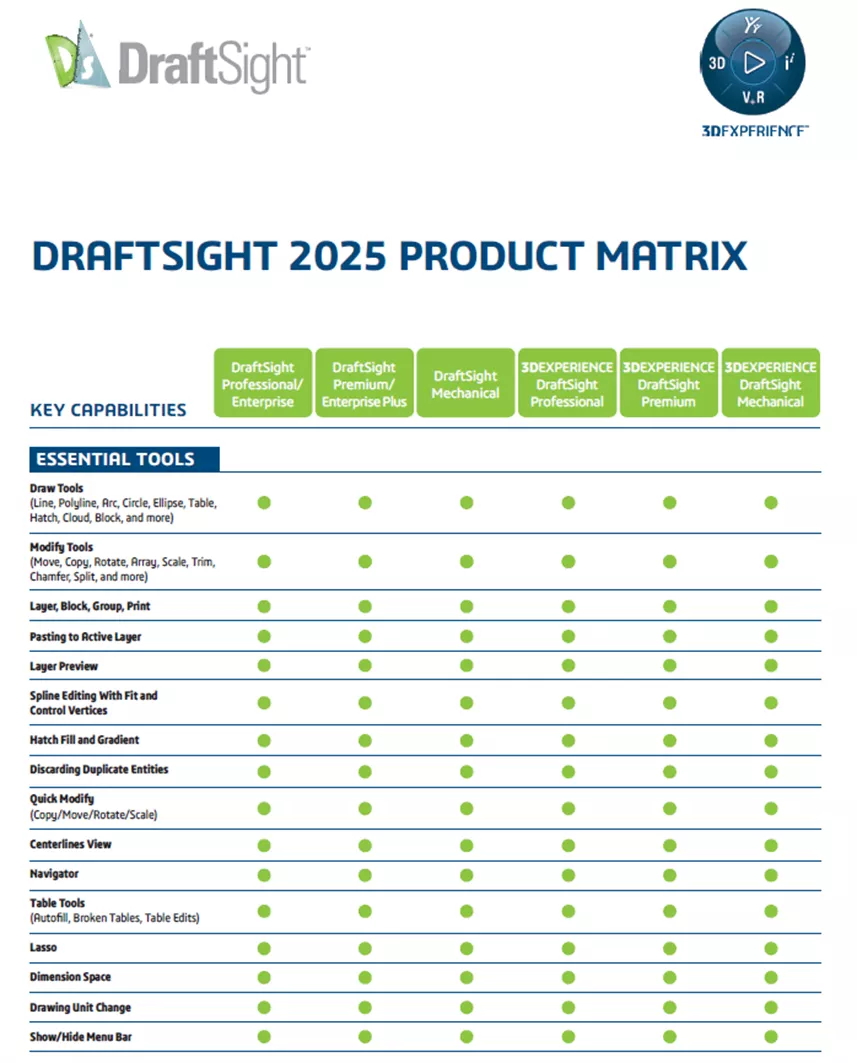
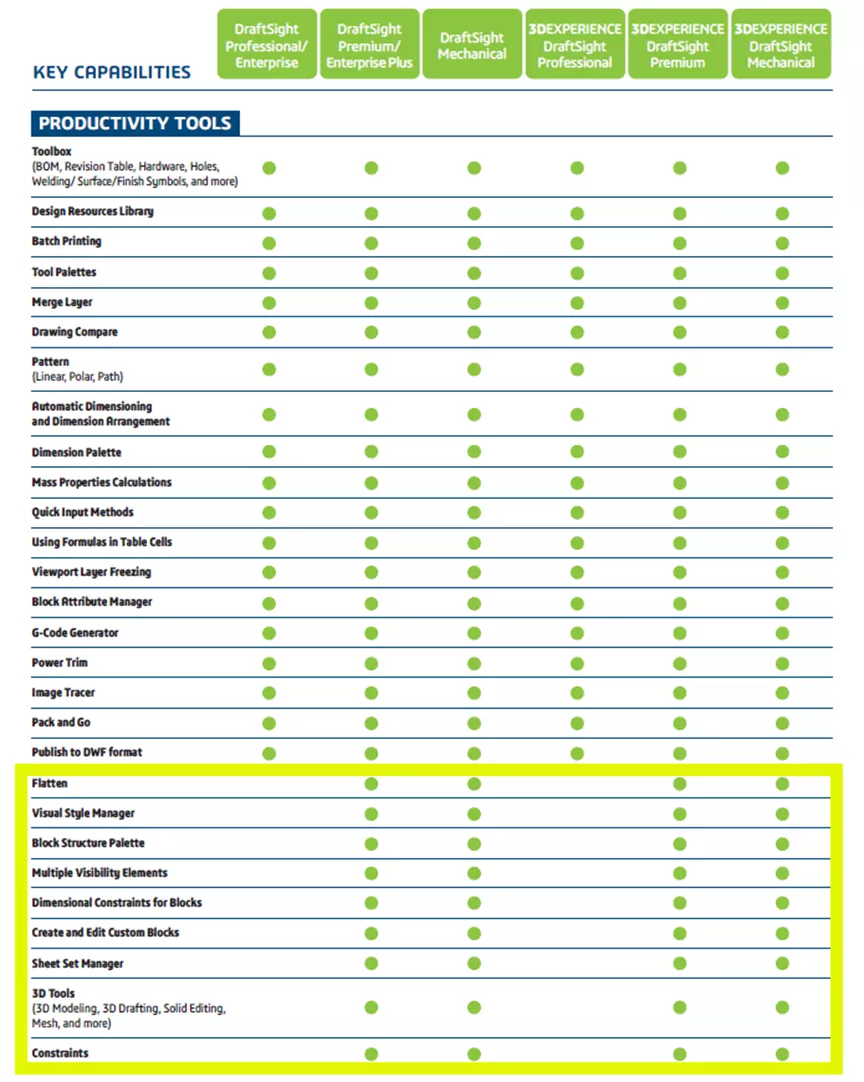
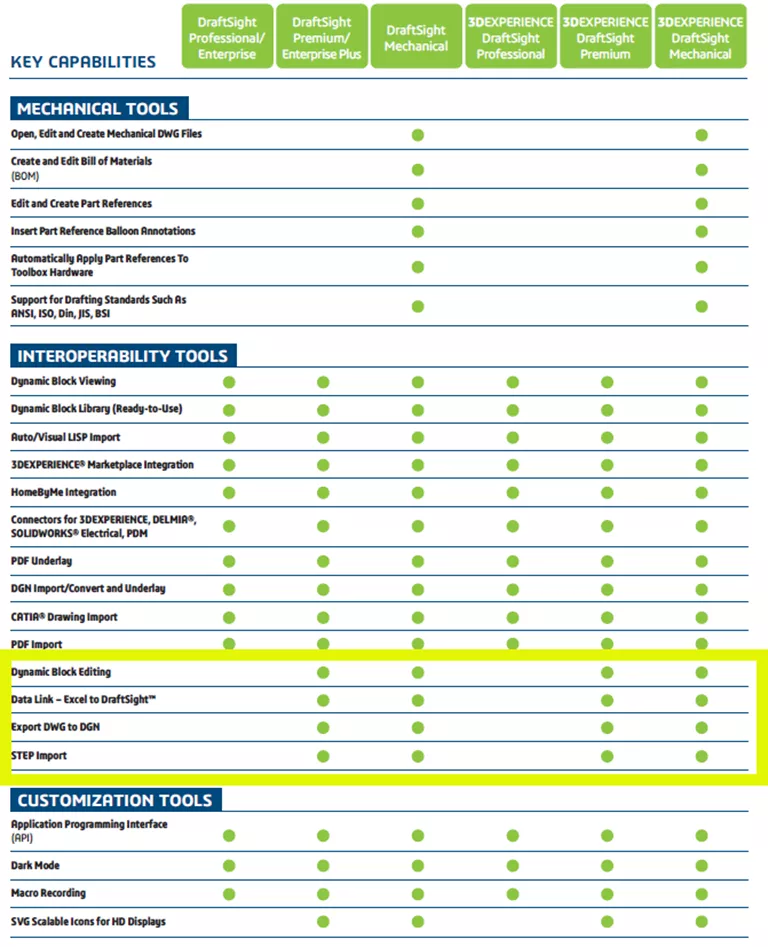
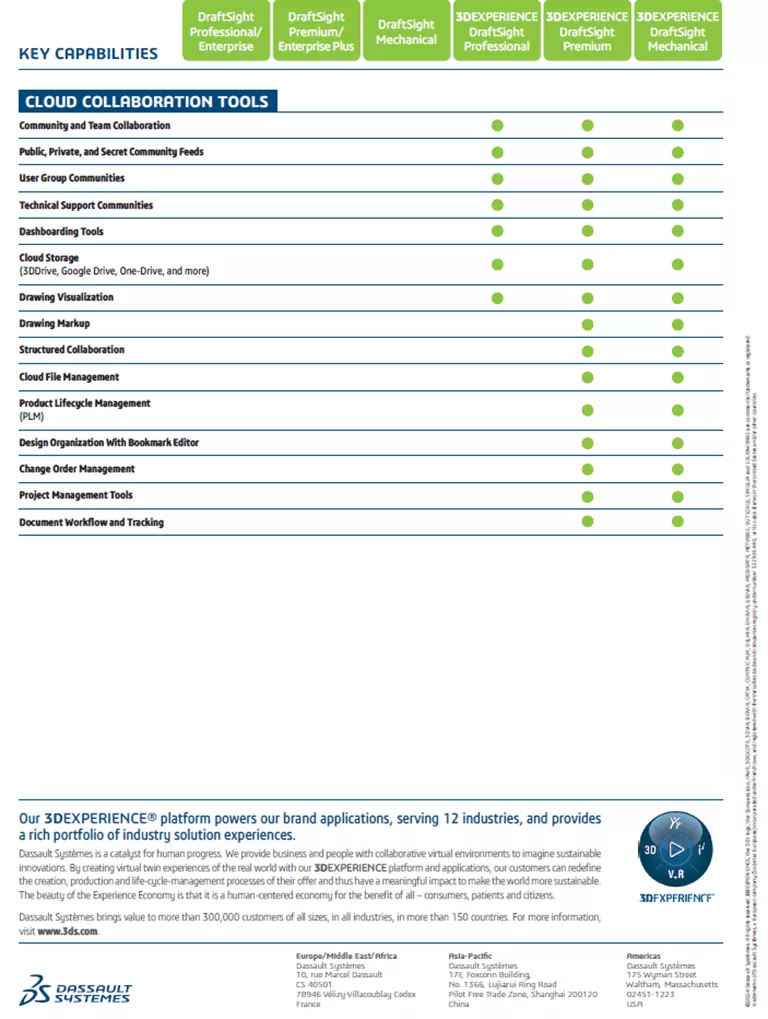
下記は DraftSight の標準インターフェースです。右上の 下書きと注釈 ワークスペースがアクティブになり、リボンツールとタブが使用可能になります。
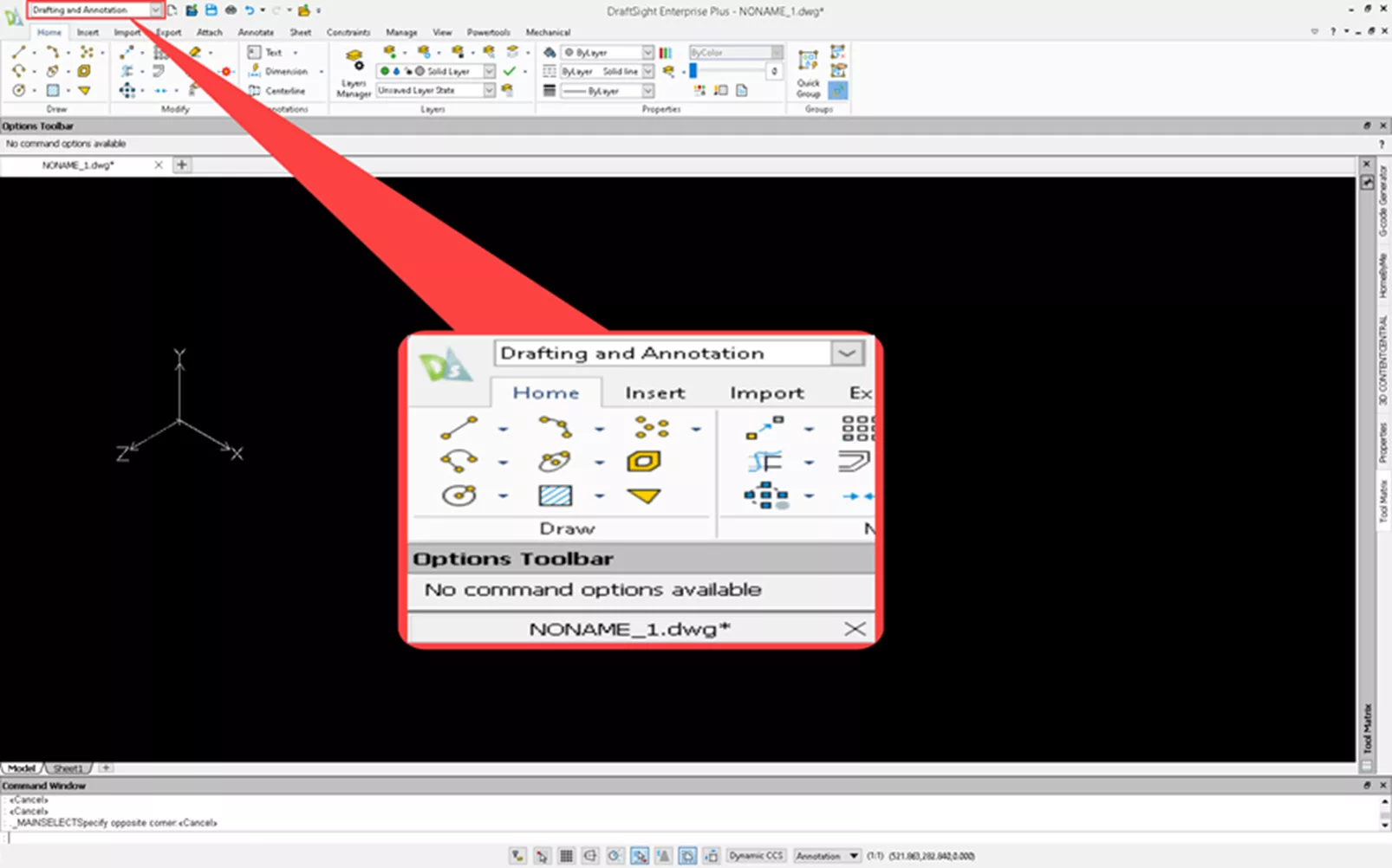
ワークスペースを 3Dモデリング をクリックして必要なツールにアクセスしてください。
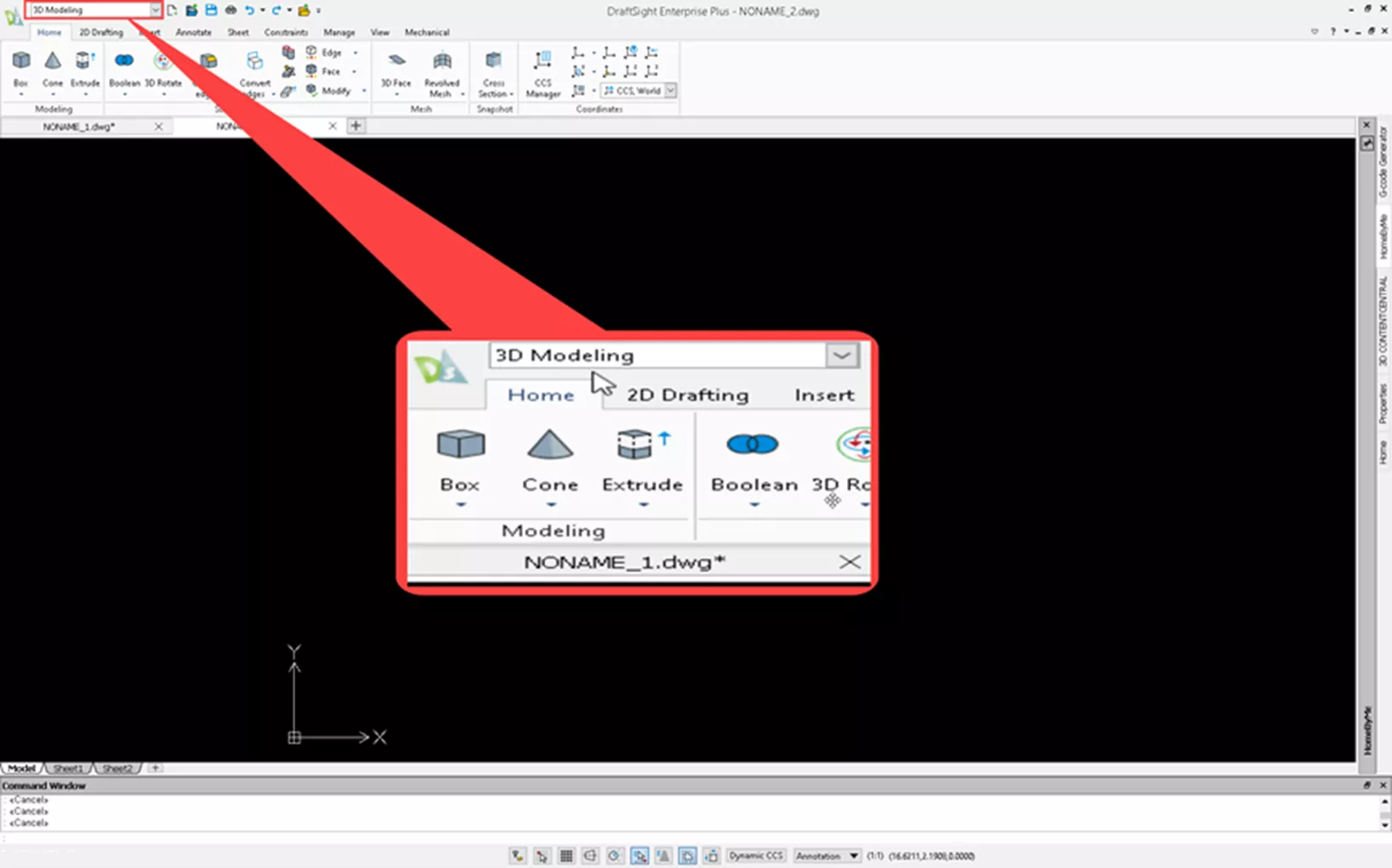
を選択します。 表示 タブ ビュー >; SE-アイソメトリック に変更します。 アイソメトリック をクリックすると3つの軸が表示されます。
ボックスの作成
には ホーム タブで ボックス.最初の入力が最初の角になります。コマンドウィンドウに 0,0,0 と入力します。カーソルを 10,10 に移動するか、10,10 と入力します。最後に、正のZ軸をクリックして高さを設定するか、10と入力します。シェイプはこのようになるはずです:
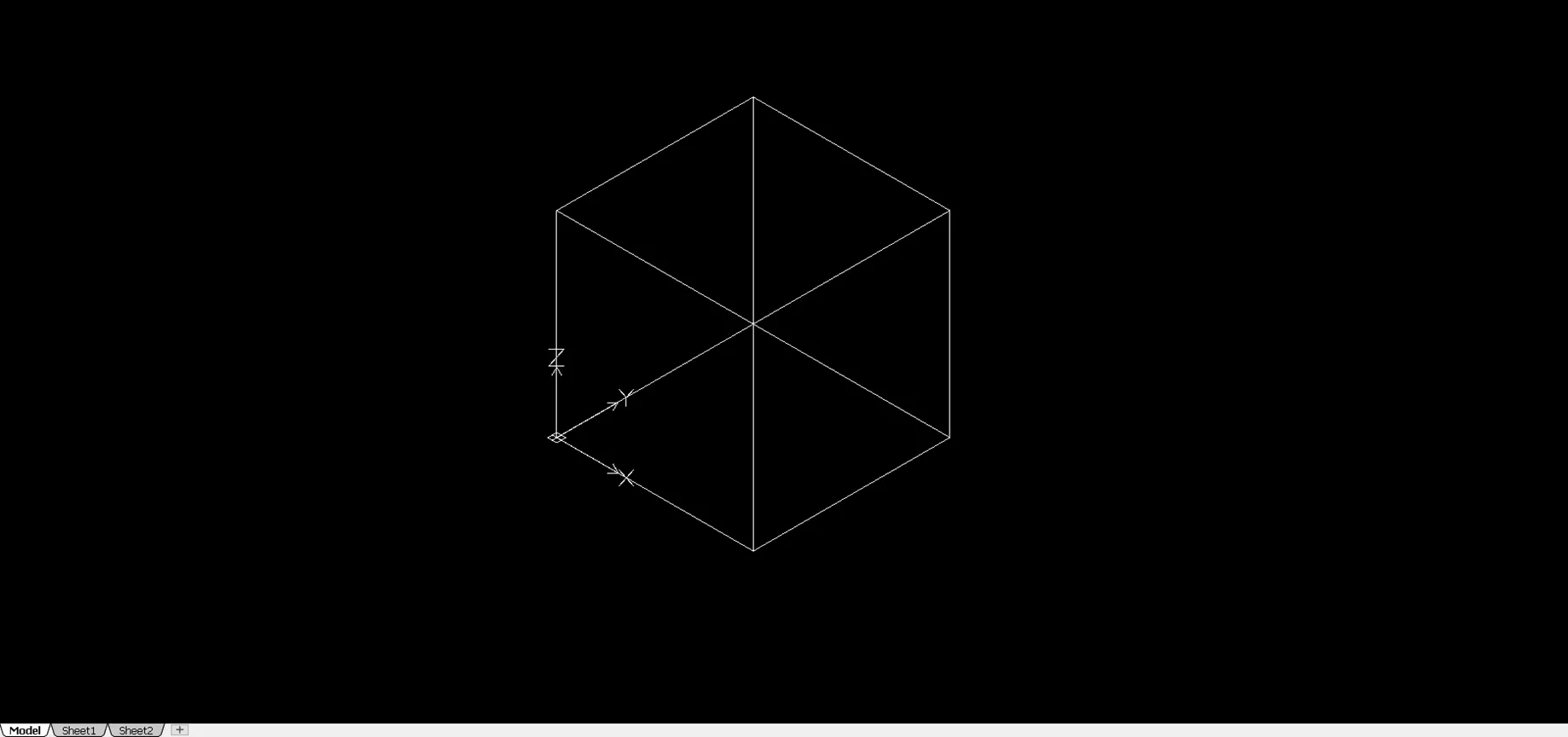
ボックスをソリッドとして表示するには 表示 タブを選択します。 シェードビュー ボタンのドロップダウンで エッジのあるフラット
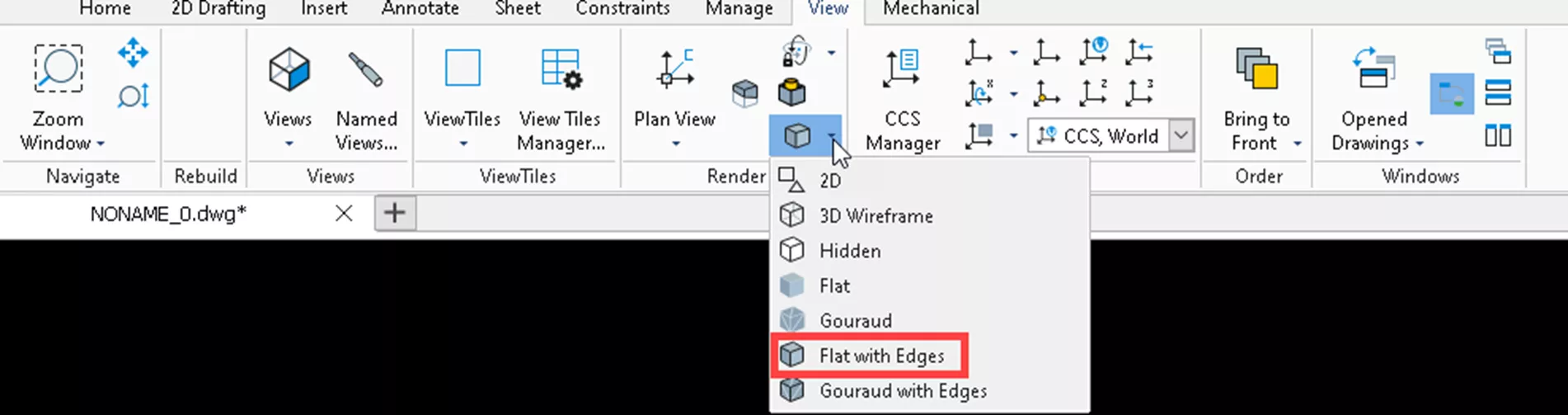
結果はこのようになります:
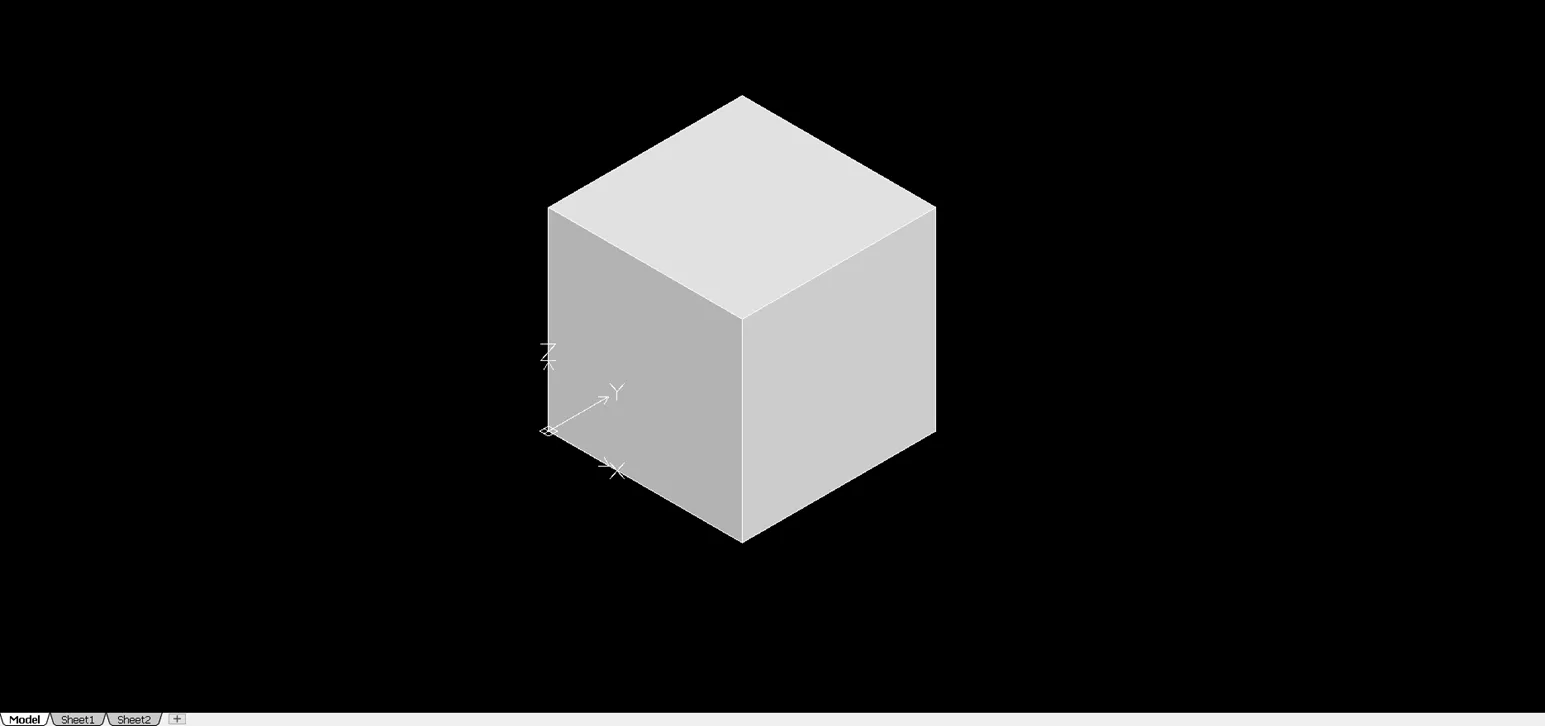
ソリッドを選択して 削除 キーを押します。
ピラミッドを作る
で ホーム タブを選択します。 ボックス ドロップダウンと ピラミッド ツールを使用します。最初の入力は底面の中心となります。コマンドウィンドウに0,0,0と入力します。カーソルを10,0に移動するか、10を入力します。最後に、正のZ軸をクリックして高さを設定するか、20と入力します。シェーデッドビューはすでにオンになっているので、シェイプはこのようになるはずです:
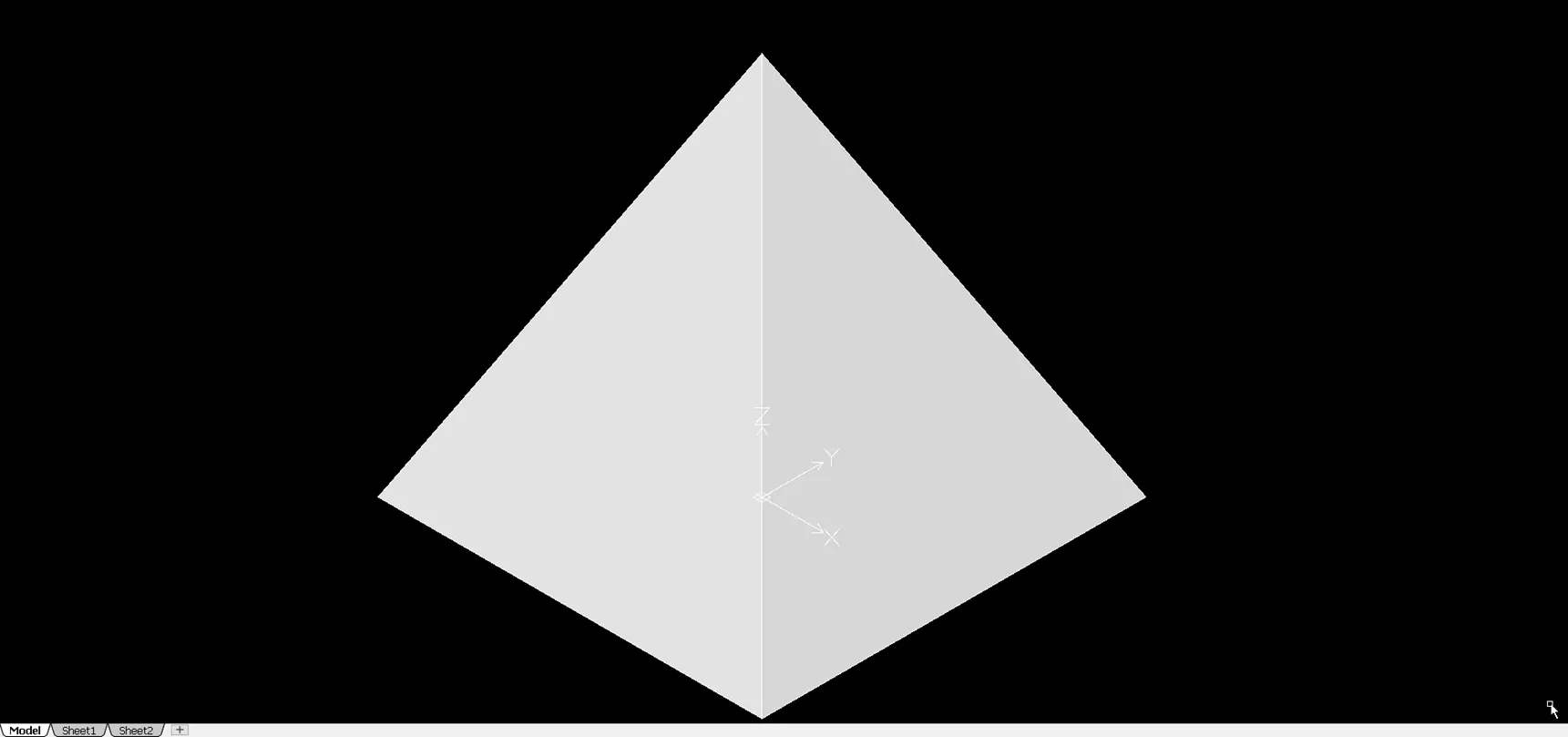
ソリッドを選択して 削除 キーを押します。
くさびの作成
をご覧ください。 ホーム タブを選択します。 ボックス ドロップダウンと ウェッジ ツール。最初の入力はベースの角になります。コマンドウィンドウに 0,0,0 と入力します。カーソルを 10,10 に移動するか、10,10 と入力します。最後に、正のZ軸をクリックして高さを設定するか、20と入力します。シェーデッドビューはすでにオンになっているので、シェイプはこのようになるはずです:
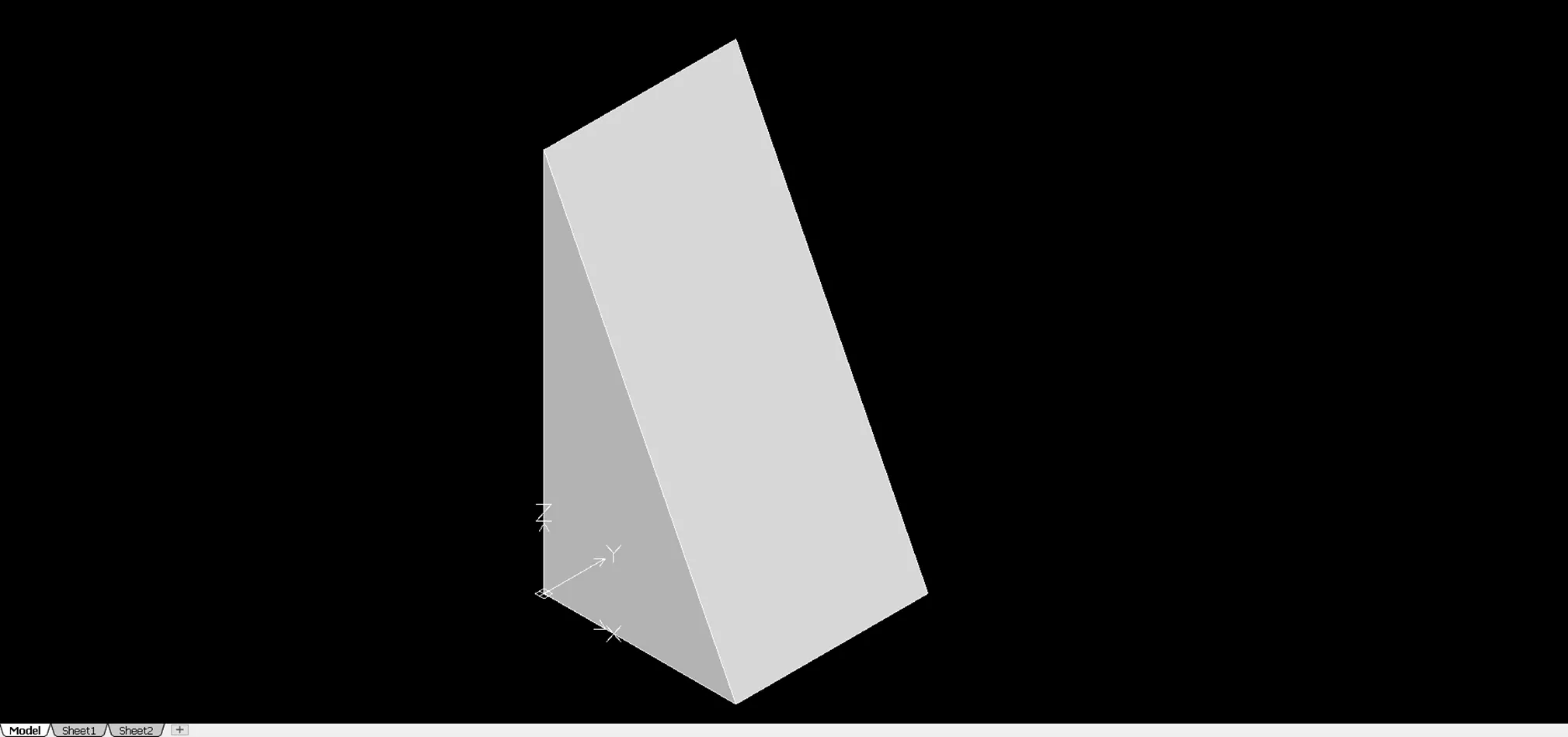
ソリッドを選択して 削除 キーを押します。
コーンの作成
をご覧ください。 ホーム タブを選択し コーン ボタンをクリックします。最初の入力はベースの角になります。コマンドウィンドウに 0,0,0 と入力します。次に半径を入力します。カーソルを10,0に移動するか、10を入力します。最後に、正のZ軸をクリックして高さを設定するか、20と入力します。シェーディングビューがすでにオンになっているので、シェイプはこのようになるはずです:
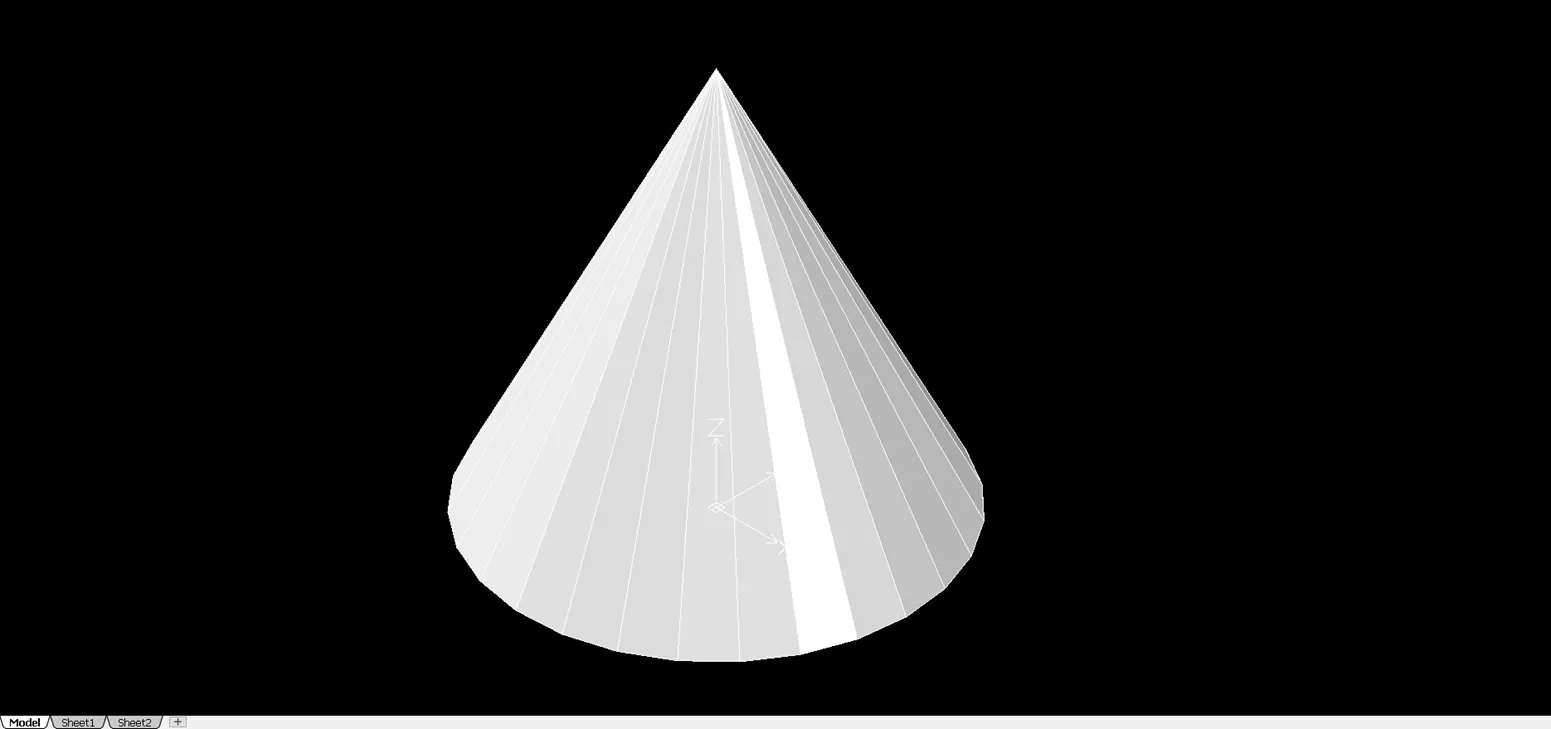
ソリッドを選択して 削除 キーを押します。
シリンダーの作成
をご覧ください。 ホーム タブを選択します。 コーン をドロップダウンし シリンダー ボタンをクリックします。最初の入力は底面の中心点になります。コマンドウィンドウに0,0,0と入力します。次に半径を入力します。カーソルを10,0に移動するか、10を入力します。最後に、正のZ軸をクリックして高さを設定するか、20と入力します。シェーディングビューがすでにオンになっているので、シェイプはこのようになるはずです:

ソリッドを選択して 削除 キーを押します。
球体の作成
ホーム」タブで コーン をドロップダウンし 球体 ボタンをクリックします。最初の入力は球の中心点になります。コマンドウィンドウに0,0,0と入力します。次に半径を入力します。カーソルを10,0に移動するか、10を入力します。シェーデッドビューがすでにオンになっているので、シェイプはこのようになるはずです:
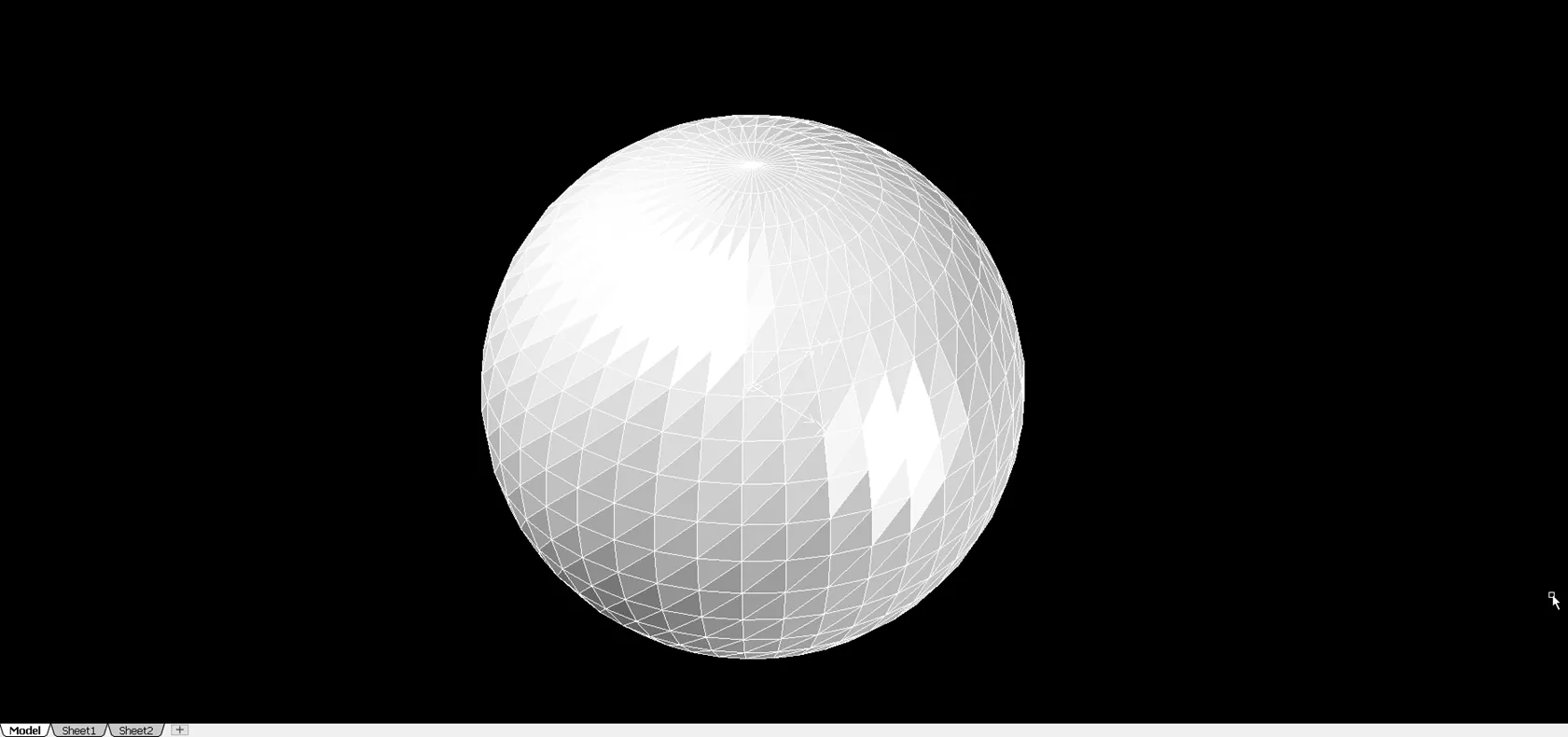
ソリッドを選択して 削除 キーを押します。
トーラスの作成
ホーム」タブで コーン をドロップダウンし トーラス ボタンをクリックします。最初の入力は球の中心点です。コマンドウィンドウに 0,0,0 と入力します。次に半径を入力します。カーソルを20,0に移動するか、20を入力します。最後の入力はチューブの半径です。カーソルを25,0,0に移動するか、5を入力します。シェーデッドビューがすでにオンになっているので、形状はこのようになるはずです:
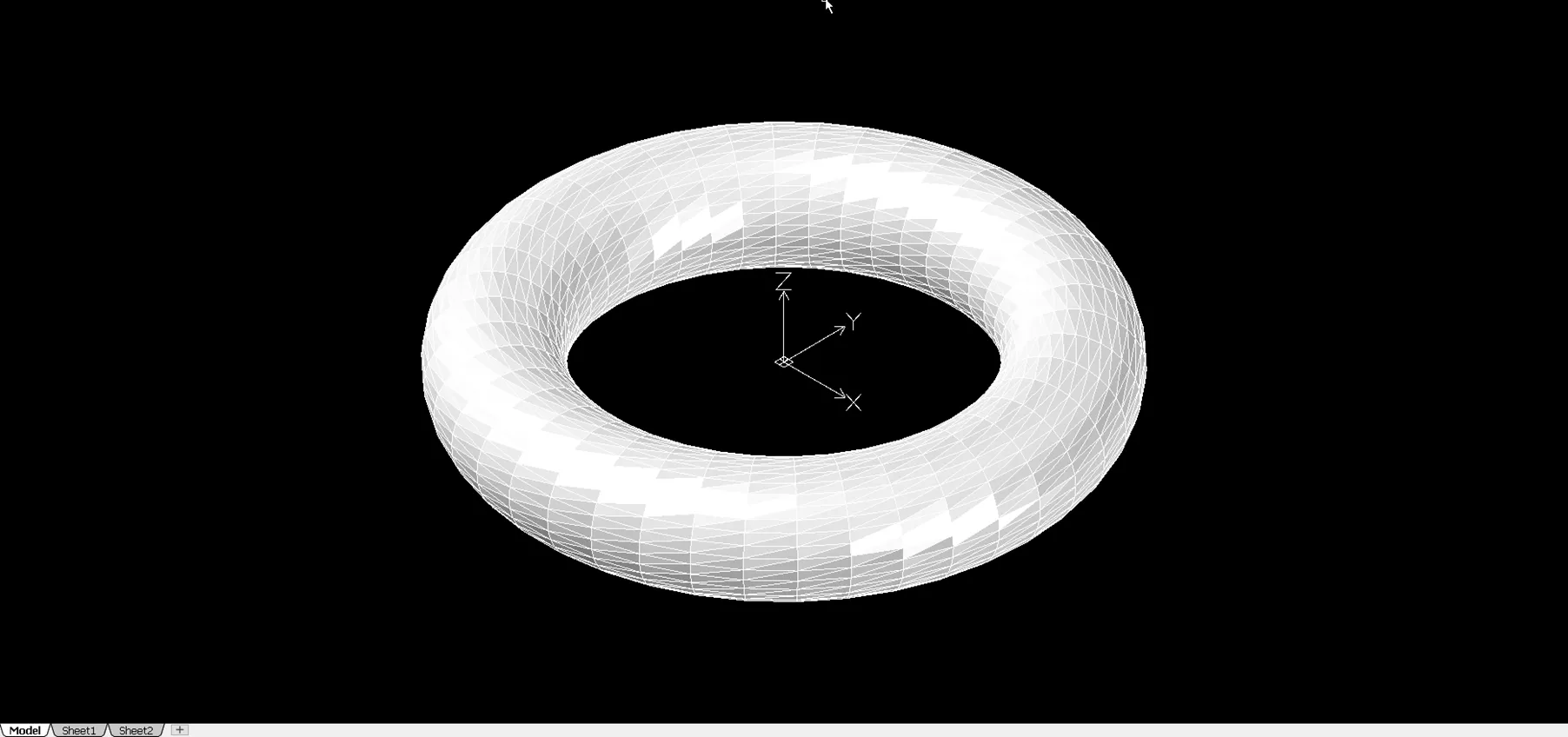
デザイナーのためのフォーラムに参加しよう
あなたの専門知識はコミュニティにとって不可欠です。私たちに参加して、あなたの知識を提供してください。
今すぐフォーラムに参加する業界最高のプロフェッショナルと分かち合い、学び、成長する.

